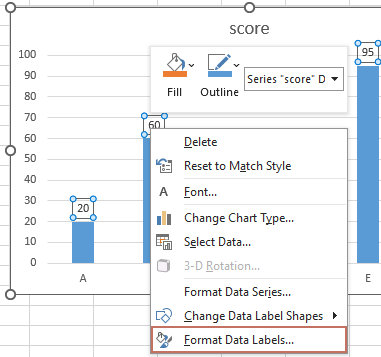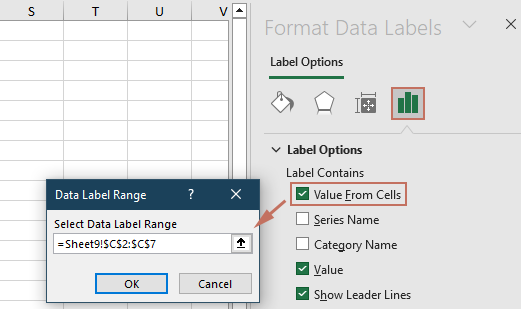如何在Excel图表中隐藏零值数据标签?
在Excel中创建图表时,添加数据标签有助于阐明数据点并为查看者提供直接访问数值的方式。然而,当您的图表数据包含零值时,Excel通常会将这些零作为数据标签显示,这可能会引起混淆或使图表视觉效果不佳。在许多商业、学术或报告场景中,通常希望隐藏这些零值数据标签,以便仅在图表中显示真正重要的值。
幸运的是,Excel提供了几种实用的方法来隐藏零值数据标签,每种方法都适合不同的需求和工作流程。本教程总结了流行的方法,包括内置格式化、基于公式的解决方案,甚至使用VBA进行自动化操作。请继续阅读以获取逐步说明和有用的提示,确保您的图表只显示最重要的数据。
通过自定义数字格式隐藏图表中的零值数据标签
如果您希望在不修改原始数据的情况下隐藏图表中的零值数据标签,最快捷的方法之一是为数据标签应用自定义数字格式。此方法特别适用于您希望保留底层数据(包括零值),但避免在图表上显示零值的情况。
1. 首先,根据需要向图表添加数据标签。然后,右键单击任何数据标签,并从上下文菜单中选择“设置数据标签格式”。见截图:

2. 在“设置数据标签格式”对话框中,点击左侧的“数字”。接下来,在“分类”列表框中选择“自定义”。在“格式代码”文本框中输入自定义格式代码#"",然后点击“添加”将其保存到类型列表中。见截图:

注意:在Excel 2013或更新版本中,右键单击任何数据标签并选择“设置数据标签格式”后,展开“数字”选项,选择“自定义”,输入 #"" 作为“格式代码”,然后点击“添加”。

3. 点击“关闭”退出对话框。现在,任何值为零的数据标签都将从图表显示中隐藏,只留下非零值。

提示:要恢复零值数据标签,请返回“设置数据标签格式”对话框,选择“数字 > 自定义”,然后从类型列表中选择标准数字格式,例如 #,##0;-#,##0。
此解决方案特别适用于希望快速实现视觉修复的情况,并且适用于大多数基于数字的图表(如柱状图、条形图、折线图等)。然而,如果您的数据源经常通过公式或变化的零值进行更新,则可能希望探索下面基于公式或自动化的解决方案。
警告:自定义数字格式将在图表中视觉上隐藏零值,但实际值在后台和源数据中仍为零。
Excel公式 - 使用IF公式在源数据中隐藏零值
另一种防止Excel图表中出现零值数据标签的实用方法是通过使用IF公式修改源数据。该方法用空白单元格替换图表数据范围内的零值,从而使Excel的图表引擎不会绘制或标记这些点。这种方法特别适用于图表引用动态数据范围或公式的情况,并且您希望控制哪些数据显示而无需额外的格式化步骤。
适用场景:当您可以控制源数据(或可以为图表创建辅助列)并且希望完全排除零值的图表标签或图表序列本身时,可使用此解决方案。
优点:简单有效,确保零值从图表的数据点及其标签中省略。
缺点:要求您调整现有数据或添加辅助列(如果您不想更改原始数据集)。
要实施此解决方案:
1. 在新的辅助列或现有的数据范围中(例如,假设您的原始值位于B列,从单元格B2开始),在辅助列的相应单元格(例如单元格C2)中输入以下公式:
=IF(A1=0,"",A1)此公式检查单元格C2:如果值为零,则返回空白单元格;否则,返回原始值。
2. 按Enter确认公式。接下来,根据需要复制公式到与原始数据相邻的位置,可以选择公式单元格,拖动填充柄,或者使用Ctrl+C/Ctrl+V。
3. 更新图表的数据范围以引用这个新的辅助列(例如,C列),以便绘制的系列反映调整后的值。
- 右键单击图表中的任何现有数据标签,然后选择“设置数据标签格式”。
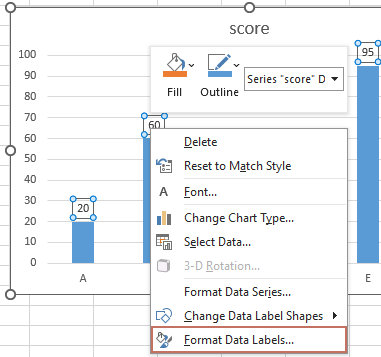
- 在“标签选项”下,选择“来自单元格的值”。然后弹出一个对话框,选择辅助列的范围并点击确定。
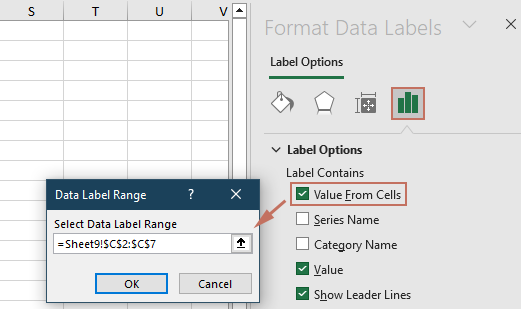
- 取消选中其他标签选项,例如“值”。
现在,Excel将不会显示零值的数据标签,因为图表数据范围内的单元格确实是空的(而不是零)。提醒一下,确保空白单元格在图表设置中未被解释为零(例如,对于折线图或散点图,检查“隐藏和空单元格设置”,通过选择数据 → 隐藏和空单元格)。
错误提示:如果您的公式列中包含任何单元格的错误(例如#VALUE!),这些点也可能会被省略或在图表上显示错误标签——确保您的公式对所有行都有效。
VBA代码 - 自动隐藏图表中的零值数据标签
对于较大的数据集、频繁更新的图表或重复报告,使用VBA提供了一种方便且高效的方法,自动隐藏或删除Excel图表中的零值数据标签。VBA解决方案适用于您希望自动化该过程或一次处理多个图表而无需手动格式化的情况。
适用场景:此方法最适合熟悉运行宏的用户,或者在管理跨多个Excel工作簿的复杂和重复图表任务时使用。
优点:自动隐藏零值数据标签,节省时间并减少手动错误的机会。即使图表数据发生变化或在创建带有频繁更新的仪表板时也能正常工作。
缺点:需要启用宏,并了解基本的VBA程序。如果在执行后更新数据或图表系列,则VBA所做的更改可能需要刷新。
如何使用此VBA解决方案:
1. 在Excel功能区上,点击“开发工具 > Visual Basic”以打开VBA编辑器。在VBA窗口中,点击“插入 > 模块”,并将以下代码粘贴到新创建的模块中:
Sub HideZeroDataLabels()
'Updated by extendoffice 2025/7/11
Dim cht As Chart
Dim s As Series
Dim pt As Point
Dim xTitleId As String
On Error Resume Next
xTitleId = "KutoolsforExcel"
Set cht = Application.ActiveChart
If cht Is Nothing Then
MsgBox "Please activate the chart from which you want to hide zero data labels.", vbExclamation, xTitleId
Exit Sub
End If
For Each s In cht.SeriesCollection
For Each pt In s.Points
If pt.HasDataLabel Then
If pt.DataLabel.Text = "0" Or pt.DataLabel.Text = "0%" Then
pt.DataLabel.Delete
End If
End If
Next pt
Next s
End Sub2. 返回到工作表并激活要隐藏零值数据标签的图表(通过单击图表边框)。
3返回VBA编辑器并点击 ![]() 运行 按钮(或按 F5)以执行宏。宏将循环遍历所有图表系列,并自动隐藏任何值为零的标签,同时保留其他数据标签不变。
运行 按钮(或按 F5)以执行宏。宏将循环遍历所有图表系列,并自动隐藏任何值为零的标签,同时保留其他数据标签不变。
实用提示:如果您的图表包含多个数据系列,宏将分别处理每个系列。您还可以将宏分配给自定义按钮以便更容易地重复使用。
错误提示:确保在运行代码之前启用了宏,并且要处理的图表当前已激活,否则宏将提示警告。
相关文章:
最佳Office办公效率工具
| 🤖 | Kutools AI 助手:以智能执行为基础,彻底革新数据分析 |代码生成 |自定义公式创建|数据分析与图表生成 |调用Kutools函数…… |
| 热门功能:查找、选中项的背景色或标记重复项 | 删除空行 | 合并列或单元格且不丢失数据 | 四舍五入…… | |
| 高级LOOKUP:多条件VLookup|多值VLookup|多表查找|模糊查找…… | |
| 高级下拉列表:快速创建下拉列表 |依赖下拉列表 | 多选下拉列表…… | |
| 列管理器: 添加指定数量的列 | 移动列 | 切换隐藏列的可见状态 | 比较区域与列…… | |
| 特色功能:网格聚焦 |设计视图 | 增强编辑栏 | 工作簿及工作表管理器 | 资源库(自动文本) | 日期提取 | 合并数据 | 加密/解密单元格 | 按名单发送电子邮件 | 超级筛选 | 特殊筛选(筛选粗体/倾斜/删除线等)…… | |
| 15大工具集:12项 文本工具(添加文本、删除特定字符等)|50+种 图表 类型(甘特图等)|40+实用 公式(基于生日计算年龄等)|19项 插入工具(插入二维码、从路径插入图片等)|12项 转换工具(小写金额转大写、汇率转换等)|7项 合并与分割工具(高级合并行、分割单元格等)| …… |
通过Kutools for Excel提升您的Excel技能,体验前所未有的高效办公。 Kutools for Excel提供300多项高级功能,助您提升效率并节省时间。 点击此处获取您最需要的功能……
Office Tab为Office带来多标签界面,让您的工作更加轻松
- 支持在Word、Excel、PowerPoint中进行多标签编辑与阅读。
- 在同一个窗口的新标签页中打开和创建多个文档,而不是分多个窗口。
- 可提升50%的工作效率,每天为您减少数百次鼠标点击!
所有Kutools加载项,一键安装
Kutools for Office套件包含Excel、Word、Outlook和PowerPoint的插件,以及Office Tab Pro,非常适合跨Office应用团队使用。
- 全能套装——Excel、Word、Outlook和PowerPoint插件+Office Tab Pro
- 单一安装包、单一授权——数分钟即可完成设置(支持MSI)
- 协同更高效——提升Office应用间的整体工作效率
- 30天全功能试用——无需注册,无需信用卡
- 超高性价比——比单独购买更实惠